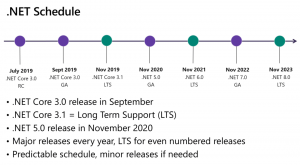Преместете раздела в различен профил в Microsoft Edge
Преместете раздел в различен профил в Microsoft Edge
Microsoft добави възможността за преместване на раздели между профилите в Microsoft Edge. Тази нова удобна функция ще позволи на потребителите да подреждат и пренареждат раздели между отворени прозорци, които са присвоени на различни профили, за да разграничат своите онлайн дейности.
Реклама
Подобно на потребителските акаунти в Windows 10, Microsoft Edge поддържа профили на ниво браузър. Това ви позволява да имате повече от един профил по подразбиране и дори да изберете такъв, за който да се използва отваряне на връзки от работещи приложения. Всеки профил на Microsoft Edge идва със своята индивидуална история на сърфиране, предпочитани, опции и разширения. Профилите са полезни, когато искате да разграничите и изолирате дейностите си, като социални мрежи, банкиране, блогове и др.
Можете да използвате акаунт в Microsoft, за да създадете нов профил в Microsoft Edge, или вместо това можете да създадете локален профил. Когато влезете в профил с a
Майкрософт акаунт, Microsoft Edge ще може да синхронизира вашата история на сърфиране, любими, запазени пароли и т.н. на всичките ви устройства, на които Edge работи под същия акаунт. Данните на локалния акаунт остават достъпни само на текущото устройство.По подразбиране Edge работи с един профил. Обикновено се нарича "По подразбиране". Можеш добавете още няколко. Профилите се съхраняват в следните директории:
- Microsoft Edge Stable:
%LocalAppData%\Microsoft\Edge\User Data. - Microsoft Edge бета:
%LocalAppData%\Microsoft\Edge Beta\User Data. - Microsoft Edge Dev:
%LocalAppData%\Microsoft\Edge Dev\User Data. - Microsoft Edge Canary:
%LocalAppData%\Microsoft\Edge SxS\Потребителски данни.
За всеки профил на браузъра можете задайте индивидуална картина на дисплея.
Тази публикация ще ви покаже преместете раздел към различен Профил на Microsoft Edge.
Възможността за преместване на раздел в друг профил на браузъра в момента е в процес на работа, така че първо трябва да бъде активирана. Това може да стане с флаг.
Активирайте Преместване на раздела към различен профил в Microsoft Edge
- Отворете Microsoft Edge.
- Въведете или копирайте-поставете
edge://flags/#edge-move-tabs-to-profile-windowв адресната лента и натиснетеВъведете. - Изберете Разрешено до Разрешаване на преместване на раздели в друг прозорец на профила опция.
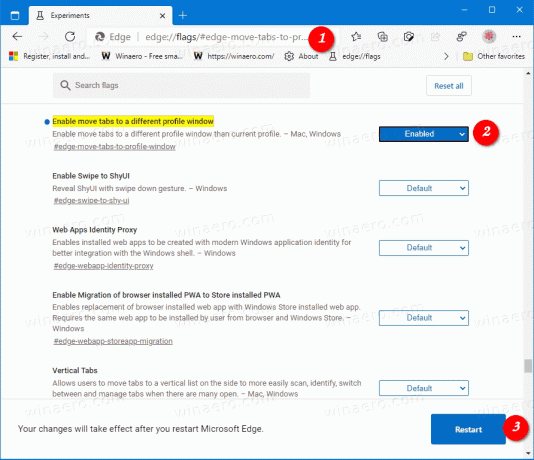
- Рестартирайте браузъра, когато бъдете подканени.
Ти си готов! Ето как да използвате функцията, която сте активирали.
За да преместите раздела към различен профил в Microsoft Edge
- Отворете Microsoft Edge.
- Отворете всеки профил, между който искате да преместите раздел.
- Щракнете с десния бутон върху раздела, който искате да преместите в друг профил.
- Изберете Преместване на раздела към
прозорец .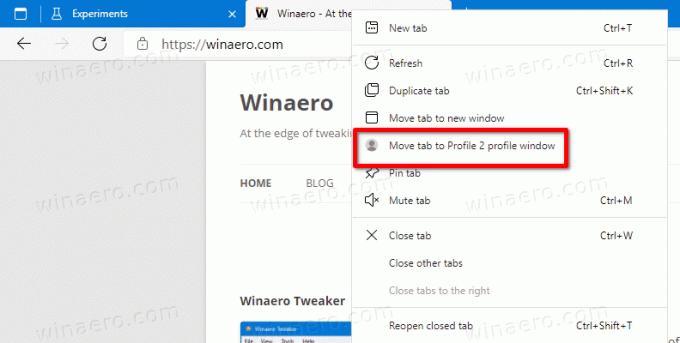
Ти си готов.